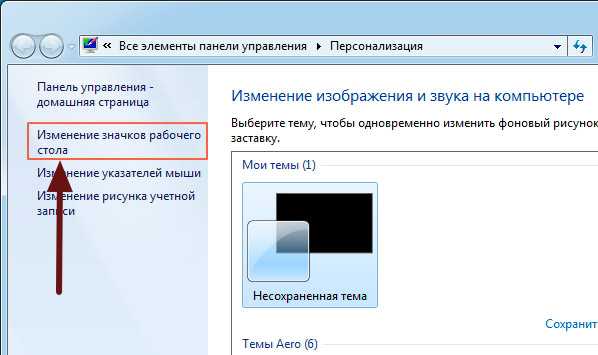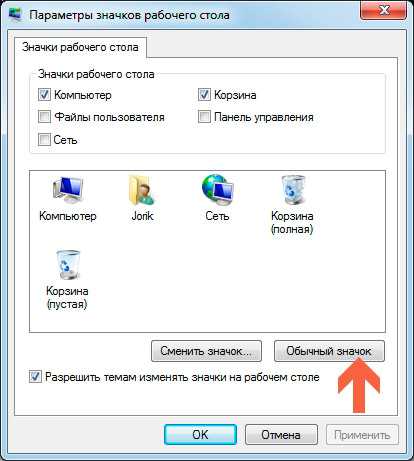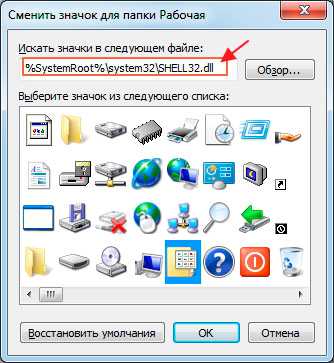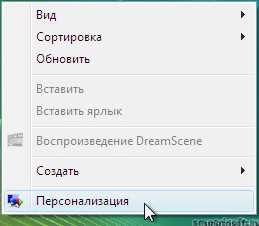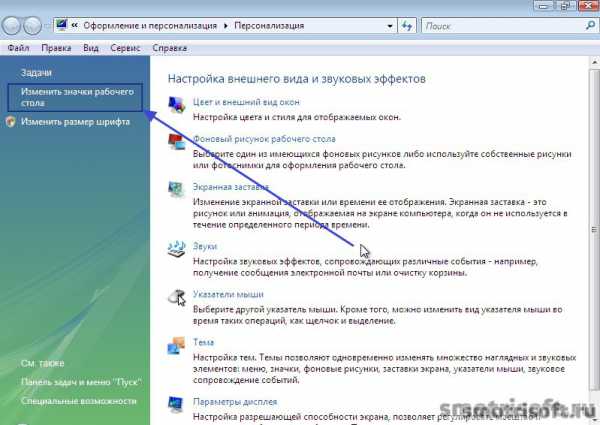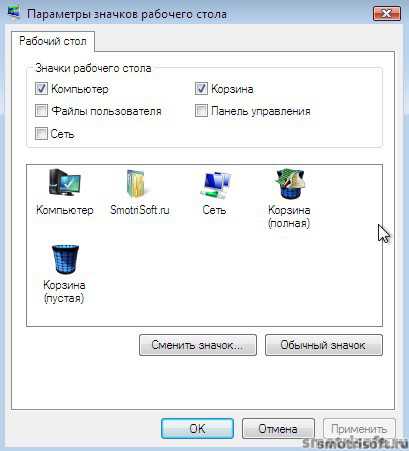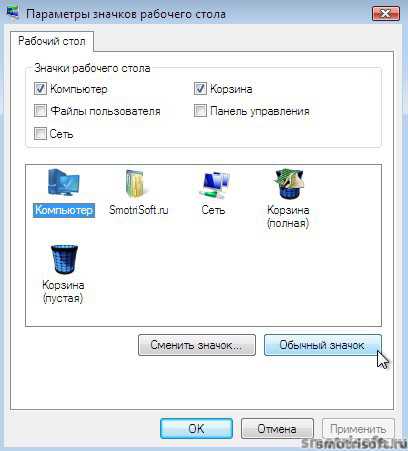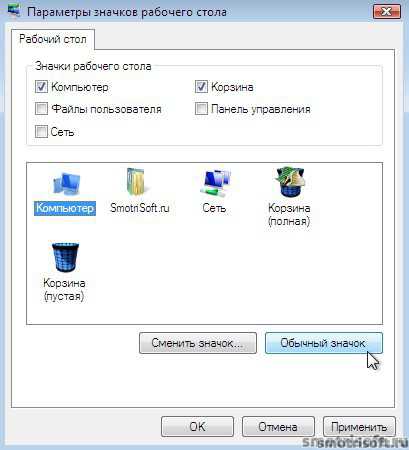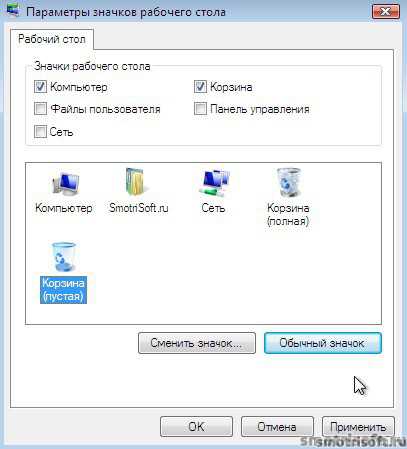Здравствуйте, мои глубокоуважаемые читатели! В былые времена я частенько скачивал сторонние подборки значков для того, чтобы хоть как-то разнообразить внешний вид операционной системы. Но не всегда получалось красиво, и тогда я искал, как вернуть стандартные иконки Windows 7. В этой статье я поделюсь личным опытом, чтобы Вам не пришлось тратить время на поиски подобного решения.
Возвращаем привычное оформление
Вот пример значков, которые я установил, но они мне не понравились:
Чтобы восстановить иконки по умолчанию, следует проделать следующие действия:
- В любом незанятом (пустом) месте рабочего стола необходимо кликнуть правой кнопкой мыши, чтобы появилось следующее меню:
- Нас интересует пункт «Персонализация», после выбора которого откроется окно настроек. В нем следует слева нажать на ссылку изменения значков, как на скрине:
- Перед Вами отобразятся все установленные иконки:
- Далее все просто: выделяем нужный элемент, к примеру, «Корзина» и жмём по кнопке «Обычный…», чтобы вернуть стандартный облик.
- При необходимости, проделываем процедуру и с другими элементами.
Данный метод срабатывает практически всегда, но есть исключения. Сейчас мы их рассмотрим.
Восстановление через BAT файл
Если вышеуказанный способ Вам не помог, пробуйте следующий вариант.
- Постарайтесь закрыть все работающие приложения и окна.
- Создайте в блокноте файл со следующим содержимым:
Просто скопируйте код и вставьте в окно документа
SetLocal EnableExtensions DisableDelayedExpansion
REG DELETE «HKLMSOFTWAREMicrosoftWindowsCurrentVersionExplorerShell Icons»/f
REG ADD «HKLMSOFTWAREMicrosoftWindows NTCurrentVersionWinlogon»/vAutoRestartShell /tREG_DWORD /d0 /f
taskkill /im»explorer.exe»/f
timeout /t5
cd/d%userprofile%AppDataLocal
DEL IconCache.db /a
shutdown-l
- Сохраните его с расширением «.bat» и выполните запуск с админ правами (через контекстное меню). Должно отобразиться окно консоли, в котором следует подтвердить готовность, нажав английскую клавишу «Y» (Yes):
Не буду вдаваться в подробности каждой команды. Можете не переживать, это не вирус, и система не пострадает. Будет выполнен выход из учетной записи Виндовс, а при входе стандартные иконки Windows 7 восстановятся.
Выбор встроенных значков
«Древний» способ, который предполагает смену внешнего вида через окно свойств папки или ярлыка. Я уже рассказывал о подобных вещах в одной из предыдущих статей. Поэтому, не буду повторяться. Отмечу лишь, что если в окне с элементами не будут отображаться стандартные компоненты (такое случается крайне редко), то нужно будет указать путь к одному из следующих файлов, которые расположены в Windows System32:
- shell32.dll;
- imageres.dll.
Автор рекомендует:
- Как очистить буфер обмена Windows
- Как изменить язык ввода текста: все способы
- Компьютер выключается сам по себе: что делать?
- Оптимизируем отображение шрифтов ClearType
- Демонстрация экрана в Skype
Использование патчей
Увы, частенько пользователи устанавливают не чистую версию Windows, а скачивают бесплатно модифицированную (типа Zver CD / DVD). В итоге, значки могут быть заменены на непонятно что. Кому- то такое решение придется по вкусу, а кто-то загрустит и захочет вернуть привычные иконки.
Но не всё так просто. Системные библиотеки были изменены таким образом, что восстановить первоначальные настройки Microsoft нет возможности. И ни один из указанных выше способов не сработает.
Как вариант, можно стандартные иконки Windows 7 скачать или использовать сторонние приложения. Спасти ситуацию может и переустановка Виндовс (только нормальной сборки).
Я бы не советовал пользоваться репаками Windows, которые содержат массу ненужного софта, непонятный интерфейс и кучу другого хлама (даже вирусы, работающие в скрытом режиме). Лучше потом установить нужные программы, изменить значки, экран приветствия и т.д. Пусть Вы потратите на это дополнительное время, но сэкономите нервы, исключив повторную переустановку или восстановление системы.
С уважением, Виктор
Бывает, что установив очередную сборку вы увидели что все стандартные иконки windows стали серо-буро-малиновые в коричневую крапинку. Так вот тут покажу как вернуть стандартные иконки в windows.
Я установил сборку windows в которой были вот такие иконки компьютера и корзины. На них мне было не приятно смотреть на рабочем столе и я решил поменять их на стандартные.
Нажимаем правой кнопкой на пустом месте рабочего стола и выбираем Персонализация.
Далее открывается меню персонализации, мы перемещаемся в его левую верхнюю часть и выбираем Изменить значки рабочего стола.
Здесь отображены все значки рабочего стола.
Выбираем компьютер (нажимаем на него) и нажимаем Обычный значок, чтобы значок компьютера сменился на стандартный.
Значок компьютера сменился на стандартный. Ту же процедуру проделываем и с иконками корзины.
Теперь мы вернули все стандартные значки рабочего стола.
Готово. Все иконки на рабочем столе вернулись в привычный вид.
Скачать стандартные иконки для Windows 7 (формат .png и .ico) можно по адресу yadi.sk/d/bkyV7bioNMw7q
Если вам интересно то можете посмотреть:
- Как скрыть значки на рабочем столе
- Где скачать Windows 10
- Как Скачать Windows 8.1 Бесплатно
- Как убрать рекламу в Skype
- Как настроить utorrent
О вкусах не спорят причем это утверждение имеет прямое отношение к тому какая операционная система лучше или по крайней мере какая больше нравится в качестве оформления, а значит визуальная составляющая не на последнем месте и вот здесь все поклонники оформления интерфейса в стиле windows 7 оценят набор иконок под говорящим названием «Iconorama 7 Seven» тем более что иконки выполнены с эффектом прозрачного стекла.
Значки windows для рабочего стола «Iconorama 7 Seven — Icons» являются элементом графического оформления интерфейса операционной системы. На нашем сайте представлены ярлыки в формате .ico и .png которые являются универсальными, а значит иконки windows 7, можно использовать без дополнительной обработки как иконки для windows 10.
В некоторых случаях может потребоваться конвертировать изображений формата .png в .ico и наоборот — это легко сделать с помощью онлайн сервисов которых великое множество на просторах интернета.
За безопасный Интернет
Проверить безопасность файла «Iconorama 7 Seven — Icons» с помощью
, способ который гарантирует 100% результат. Если на странице есть рекламные баннеры
значит страница проверена, а файл «Iconorama 7 Seven — Icons» является безопасным. Что бы убедиться в этом отключите на время блокировщик рекламы и обновите страницу.
Как вернуть стандартные иконки windows 7
Здравствуйте, мои глубокоуважаемые читатели! В былые времена я частенько скачивал сторонние подборки значков для того, чтобы хоть как-то разнообразить внешний вид операционной системы. Но не всегда получалось красиво, и тогда я искал, как вернуть стандартные иконки windows 7. В этой статье я поделюсь личным опытом, чтобы Вам не пришлось тратить время на поиски подобного решения.
Возвращаем привычное оформление
Вот пример значков, которые я установил, но они мне не понравились:
Чтобы восстановить иконки по умолчанию, следует проделать следующие действия:
- В любом незанятом (пустом) месте рабочего стола необходимо кликнуть правой кнопкой мыши, чтобы появилось следующее меню:
- Нас интересует пункт «Персонализация», после выбора которого откроется окно настроек. В нем следует слева нажать на ссылку изменения значков, как на скрине:
- Перед Вами отобразятся все установленные иконки:
- Далее все просто: выделяем нужный элемент, к примеру, «Корзина» и жмём по кнопке «Обычный…», чтобы вернуть стандартный облик.
- При необходимости, проделываем процедуру и с другими элементами.
Данный метод срабатывает практически всегда, но есть исключения. Сейчас мы их рассмотрим.
Восстановление через BAT файл
Если вышеуказанный способ Вам не помог, пробуйте следующий вариант.
- Постарайтесь закрыть все работающие приложения и окна.
- Создайте в блокноте файл со следующим содержимым:
SetLocal EnableExtensions DisableDelayedExpansion
REG DELETE «HKLMSOFTWAREMicrosoftwindowsCurrentVersionExplorerShell Icons»/f
REG ADD «HKLMSOFTWAREMicrosoftwindows NTCurrentVersionWinlogon»/vAutoRestartShell /tREG_DWORD /d0 /f
taskkill /im»explorer.exe»/f
timeout /t5
cd/d%userprofile%AppDataLocal
DEL IconCache.db /a
shutdown-l
- Сохраните его с расширением «.bat» и выполните запуск с админ правами (через контекстное меню). Должно отобразиться окно консоли, в котором следует подтвердить готовность, нажав английскую клавишу «Y» (Yes):
Не буду вдаваться в подробности каждой команды. Можете не переживать, это не вирус, и система не пострадает. Будет выполнен выход из учетной записи Виндовс, а при входе стандартные иконки windows 7 восстановятся.
Выбор встроенных значков
«Древний» способ, который предполагает смену внешнего вида через окно свойств папки или ярлыка. Я уже рассказывал о подобных вещах в одной из предыдущих статей. Поэтому, не буду повторяться. Отмечу лишь, что если в окне с элементами не будут отображаться стандартные компоненты (такое случается крайне редко), то нужно будет указать путь к одному из следующих файлов, которые расположены в windows System32:
- shell32.dll;
- imageres.dll.
Использование патчей
Увы, частенько пользователи устанавливают не чистую версию windows, а скачивают бесплатно модифицированную (типа Zver CD / DVD). В итоге, значки могут быть заменены на непонятно что. Кому- то такое решение придется по вкусу, а кто-то загрустит и захочет вернуть привычные иконки.
Но не всё так просто. Системные библиотеки были изменены таким образом, что восстановить первоначальные настройки Microsoft нет возможности. И ни один из указанных выше способов не сработает.
Как вариант, можно стандартные иконки windows 7 скачать или использовать сторонние приложения. Спасти ситуацию может и переустановка Виндовс (только нормальной сборки).
Я бы не советовал пользоваться репаками windows, которые содержат массу ненужного софта, непонятный интерфейс и кучу другого хлама (даже вирусы, работающие в скрытом режиме). Лучше потом установить нужные программы, изменить значки, экран приветствия и т.д. Пусть Вы потратите на это дополнительное время, но сэкономите нервы, исключив повторную переустановку или восстановление системы.
С уважением, Виктор
it-tehnik.ru
Майкрософт убивает детей, или верните мне мои стандартные иконки
Унылая серая осень наконец отступила, забрав с собой грязь, дождь и пронзительный холодный ветер. Декабрь ласково хрустел серебристой снежной коркой, в которой весело скакали солнечные лучи зимнего ленивого солнца. Начало дня претендовало на хорошую погоду и явно говорило – пошли гулять.
Она сидела у окна, но не замечала ни солнца, ни снега. Всё её внимание было приковано к новенькому нетбуку, который вчера подарили родители. В этот век высоких технологий человек пропадает в невидимой невооруженным глазом бескрайней пропасти между стулом и экраном, и каковы бы ни были ярки и прелестны краски природы, они имеют все шансы остаться незамеченными.
Так было и в этот раз. В её глазах, зеркале её чистой и юной души, скользила тень разочарования. Как, как же это так? Отличная красивая машинка, лицензионная операционная система, но не сменить ни тему, ни обои. Чувство, словно тебя обманули, словно улыбаясь, плюнули в душу. Она никак не хотела мириться с блёклым логотипом «винды», маячащим голубым бельмом на светящемся глазе нового железного друга, и начала действовать.
— Маша, привет! У тебя ведь семерка на компьютере?
— Не знаю… щас, погоди, я спрошу брата, что он здесь понаставил))
…
— Да, семерка))
— Слушай, подскажи, как обои сменить?
— Жми правой кнопкой по рабочем столу и выбирай «персонализация»
— У меня нету такого((( Не знаешь, почему?
— Брат говорит, у тебя система такая. В ней нельзя сменить обои
Все друзья, словно сговорившись, твердили одно и тоже. Просто наваждение какое-то. Нет, этого не может быть, должен же быть способ. Что, все, кому достался такой же нетбук, сидят и пялятся на дурацкий флажок? Отчаявшись, она вспомнила, что среди её друзей есть ещё один, который никогда не отказывал в помощи в трудную минуту, стоило лишь правильно попросить.
Вуаля, вот оно: Startdock Mycolors. Ну наконец-то. Сердце переполняло ликование. Дрожащими руками она запустила инсталлятор… 20%, … 50%… БИНГО!
Чёрт, всё на английском. И где тут что? А что, если вот сюда…ага, тема… а это.. о, обои! Хе хе хе, подруги умрут от зависти!
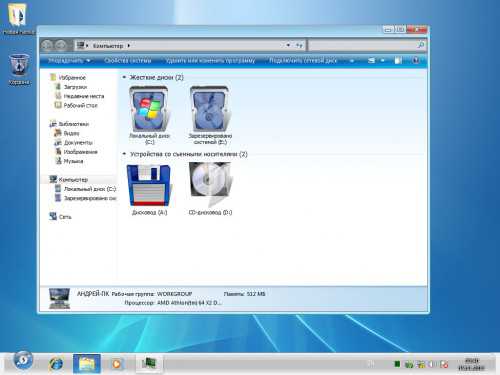
Радость была недолгой. Перекрашенные окна добавляли +100 к тормозам, да ещё и все иконки внезапно сменились на вырвиглазные. Чёрт, что делать?
Она с ужасом представила отца с перекошенным от злости лицом и заносящим руку для удара — «Что ты сделала с новым компьютером??!!! Ты знаешь, сколько я на него потратил???»
Надо было срочно что-то предпринять.
«Удали ты этот Startdock, давай не будем подставляться», твердил внутренний голос.
Программа удалена, комп уходит в перезагрузку. «Вот он, привычный рабочий стол и тема», запели на душе сверчки. Но что это, чёрт побери? Снова эти дурацкие иконки? Сердце сжалось от предвкушения встречи с отцом.
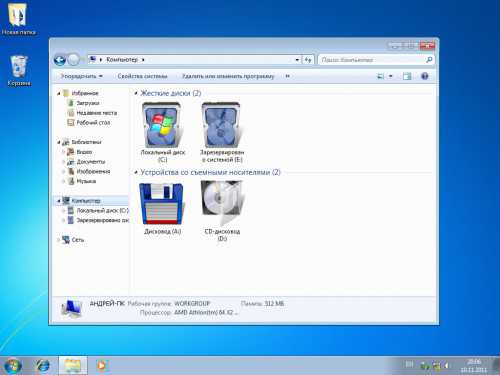
Так, спокойно, снова в гугл. О, форум. Здесь все кочают панель, и ни у кого нечего не роботает нет проблем со значками, вроде.
помогите пожалуйста.
скачала прогу Stardock MyColors которая после удаления испаганила все… как вернуть все обратно, стандартную тему черный экран и стандартные значки папок. Выручай=(
Форумы не без добрых людей, но вот сделать то, что просят тебя эти люди – та ещё задачка… Она честно пыталась твикать реестр, и даже чистить кэш иконок, но всё тщетно.
неполучилось. умоляю, помоги. очень прошу. я боюсь папе сказать, он меня убьет……
…Она пропала с форума. Никто не знал, получилось ли у неё удалить проклятый кэш иконок. Возможно, вечером отец увидел иконки и избил её до полусмерти ремнем, проклиная себя, Stardock и лицензионную политику корпорации Майкрософт, тонко чувствующей слабости обычного домашнего пользователя и бьющую ножом своей EULA наотмашь в кошелек и сердце последнего. Возможно, она была просто занята и не смогла сразу ответить.
Мораль этой басни проста. Прежде чем вносить радикальные изменения в систему каким-бы то ни было софтом, подумайте, действительно ли оно вам нужно?
И если ваш ответ – «ДА», следуйте простым правилам, благо их немного.
Используйте систему восстановления windows 7
Перед тем, как нанести системе непоправимый урон очередной свистоперделкой, создайте точку восстановления:
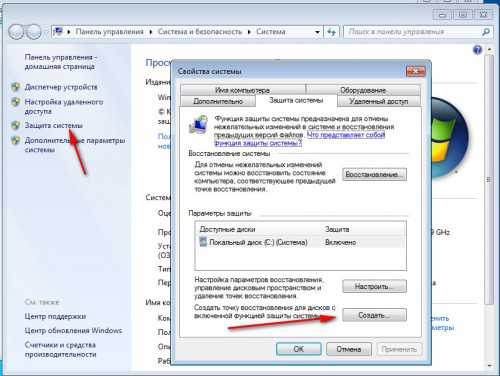
Если у вас вызывает затруднения этот процесс, на сайте Майкрософт есть подробная инструкция и видео
Если что-то пойдет не так, вы всегда сможете откатить систему назад:
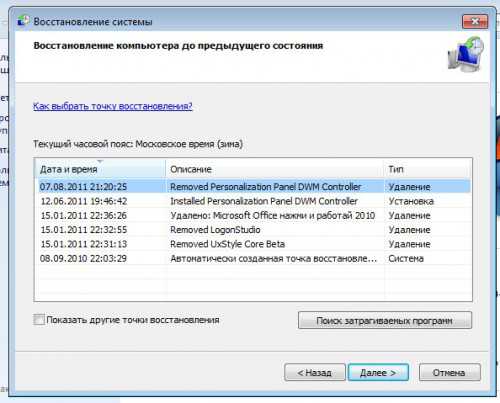
Используйте виртуальные машины

На системах windows 7 Starter и windows 7 Home Basic вы можете воспользоваться бесплатной утилитой VirtualBox. VirtualBox – это эмулятор физического компьютера, на который можно установить такую же редакцию операционной системы, как на реальном компьютере, установить интересующее вас программное обеспечение, и посмотреть, устраивает ли вас результат его работы. Возможно, программа делает совсем не то, что вы от неё ожидаете.
Выясните технические аспекты работы программы
Вы живете не в лесу, не ленитесь, поищите отзывы о данной программе на форумах, почитайте сайт разработчика, задайте все интересующие вас вопросы в разделе поддержки и по возможности ЗАРАНЕЕ.
Не спешите с удалением программы
Сначала верните всем параметрам, которые вы изменили, значения по умолчанию. В случае со StarDock MyColors,например, есть жирная кнопка «windows 7 Aero», возвращающая всё оформление на свои места. Вернули? Вот теперь удаляйте.
Эти простые правила вам позволят не попасть впросак.
Техническая сторона вопроса
С технической точки зрения смена иконок в операционной системе может быть выполнена двумя способами:
«официальный», путём прописывания новых иконок в соответствующих разделах реестра. Таким образом работают «правильные» свистоперделки, разработанные грамотными программистами и людьми, которые честно ведут свой бизнес на ниве украшательств операционных систем.
Кроме этого, активно эксплуатируется смена иконок посредством файла Desktop.ini. Об этом чуть позже.
«пропатчивание системных файлов» — грубое вмешательство в недра ресурсов системных библиотек, подчас со сменой ресурсов приносящее кучу глюков, проявляющихся в самый неожиданный момент. Замена ресурсов отрицательно сказывается на стабильности системы, так как гламурные ресурсы подчас «весят» больше, чем оригинальные, системные файлы занимают больше места на жестком диске, дольше грузятся в память, что приводят к ощутимым тормозам при загрузке ОС и общей её производительности. Раздувшиеся библиотеки подчас приводят к сбоям при работе с памятью, приводя к нестабильной работе компонентов windows.
Бороться со этим всем несложно, хотя в последнем случае, возможно, придется и попотеть – все упирается в степень упоротости юного дарования, запилившего патч.
- Во-первых, как я уже писал выше, поможет откат в предыдущее состояние системы, если, конечно, у вас нет иных причин его не делать.
- Во-вторых, есть несколько очевидных технических рецептов, избавляющих от проблем с чрезмерной красотой.
Как вернуть стандартные значки windows, если нестандартные прописаны в реестре
Нестандартные иконки Проводника и его объектов прописаны в разделе реестра
HKEY_LOCAL_MACHINESOFTWAREMicrosoftwindowsCurrentVersionExplorerShell Icons
Я вас не сильно обману, если скажу, что раздел служит для переопределения иконок библиотеки shell32.dll. Возможность такая появилась ещё в покрытые пылью времена windows 95, и никуда не делась до сих пор.
Нужно удалить все значения в этом разделе и очистить кэш иконок Проводника.
Для этого:
- Закройте все окна, и завершите все выполняющиеся программы.
- Выполните вот такой командный файл от имени администратора (скочать командный файл):
@echo off SetLocal EnableExtensions DisableDelayedExpansion REG DELETE «HKLMSOFTWAREMicrosoftwindowsCurrentVersionExplorerShell Icons» /f REG ADD «HKLMSOFTWAREMicrosoftwindows NTCurrentVersionWinlogon» /v AutoRestartShell /t REG_DWORD /d 0 /f taskkill /im «explorer.exe» /f timeout /t 5 cd /d %userprofile%AppDataLocal DEL IconCache.db /a shutdown -l
Немного поясню.
- Мы отключаем автоматический перезапуск Проводника, чтобы он не мешал нам чистить кэш иконок, используем для этого в разделе реестра HKLMSOFTWAREMicrosoftwindows NTCurrentVersionWinlogon параметр типа DWORD со значением 0. Подробней об этом на TechNet.
- Команды вида REG – это консольный менеджер реестра, он позволяет работать с ключами и параметрами реестра из командной строки. Reg /? откроет вам чудесный мир этой программы, если вы с ней ещё не знакомы.
- Мы убиваем процесс Проводника командной taskkill и удаляем кэш иконок (DEL IconCache.db) , находящийся в профиле пользователя.
- Текущий сеанс работы завершится, войдя в компьютер вновь, вы обнаружите, что все иконки оболочки приобрели свой стандартный облик.
Как вернуть стандартные значки, установленные при помощи файла Dekstop.ini
Технология смены иконок отлично расписана у моего коллеги Вадима Стеркина в статье «Как задать значок для папки, чтобы он отображался в любой системе», поэтому я не буду его перепечатывать. Скажу вкратце, всё, что вам нужно – это щелкнуть по папке с необычным значком правой кнопкой мыши, выбрать в меню «Свойства», перейти на вкладку «Настройка», нажать на кнопку «Сменить значок», и выбрать новый значок. Все стандартные значки вы найдете в файлах:
C:windowssystem32shell32.dll
C:windowssystem32imageres.dll
Впрочем, эта технология стара, как, простите, экскременты мамонта, и тоже появилась не вчера, а опять-таки в windows 95. Читайте статью Вадима, там есть ответы на все вопросы.
Как вернуть стандартные значки, замененные при помощи пропатчивания системных библиотек
Если внешний облик вашей системы – это результат установки г-сборки Super Mega Zver Dvd 185 in 1, то переставьте систему. Серьёзно, вы же любите себя, правда? Зачем же издеваться над собой? «Автор», создавший сборку, может запросто оказаться клиническим идиотом исключить из неё критически важные компоненты ради 3х-4х мегабайт на носителе, либо для якобы ускорения работы системы, натолкать программного обеспечения, отрицательно сказывающегося на стабильности системы, а то и вовсе повредить системные файлы в процессе замены ресурсов, как я уже писал выше. Глюки гарантированы. Могу рекомендовать почитать в тему статью Вадима Стеркина «Super Mega Zver Black eXtreme 2010Edition».
Если вы установили патч очередного Кулибина на живую систему, во-первых, попробуйте связаться с автором поделия. Чем чёрт не шутит, возможно, он думает не тем, на чём сидит, и предусмотрел в своём патче механизм отката. Или хотя бы файлы бекапит.
Если ничего не выходит, пробуйте набрать в командной строке Sfc /scannow Sfc – это утилита проверки системных файлов, выполняющая проверку системных файлов на предмет их замены модифицированными версиями. Если она найдет такой файл, — попытается восстановить оригинал. В данном случае вам, скорее всего, понадобится установочный диск с windows 7 (оригинальный, а не г-сборка с торрента, имейте ввиду). Подробно о использовании утилиты SFC можно прочитать на Microsoft Technet.
Есть ещё один способ смены иконок, о котором я не упомянул. Значки для типов папок, а также для некоторых типов объектов файловой системы задаются в разделе описания класса этого объекта, как правило, это тип файла или тип объекта. Поясню, о чем я. Например, раздел HKEY_CLASSES_ROOTFolderDefaultIcon описывает иконку по умолчанию для папок, отображаемых в Проводнике. Значение по умолчанию в этом разделе — это путь к иконке:
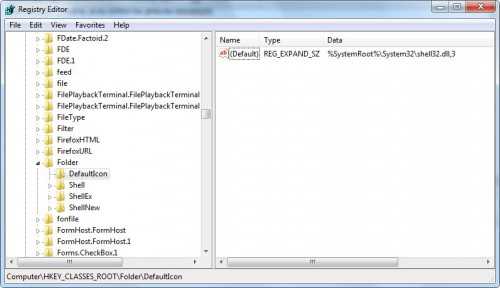
Если какое-либо приложение переопределило иконки вот таким вот кощунственным образом, устранять последствия вручную — долгое и утомительное занятие, которому можно посвятить ещё одну такую же по размерам статью, но техническую. Поэтому, я хочу таки поставить точку на сегодня, и пожелать тебе, читатель, тоже точку — точку службы восстановления системы, созданную вовремя.
Все события и персонажи, освещенные в статье, являются вымышленными, советы – исключительно полезными, а любое совпадение – совершенно случайное. В ходе подготовки статьи ни один пользователь не пострадал.
Winreview.ru можно найти в Вконтакте, Facebook и Twitter. Присоединяйтесь!
winreview.ru
Как вернуть стандартные windows иконки
Бывает, что установив очередную сборку вы увидели что все стандартные иконки windows стали серо-буро-малиновые в коричневую крапинку. Так вот тут покажу как вернуть стандартные иконки в windows.
Я установил сборку windows в которой были вот такие иконки компьютера и корзины. На них мне было не приятно смотреть на рабочем столе и я решил поменять их на стандартные.
Нажимаем правой кнопкой на пустом месте рабочего стола и выбираем Персонализация.
Далее открывается меню персонализации, мы перемещаемся в его левую верхнюю часть и выбираем Изменить значки рабочего стола.
Здесь отображены все значки рабочего стола.
Выбираем компьютер (нажимаем на него) и нажимаем Обычный значок, чтобы значок компьютера сменился на стандартный.
Значок компьютера сменился на стандартный. Ту же процедуру проделываем и с иконками корзины.
Теперь мы вернули все стандартные значки рабочего стола.
Готово. Все иконки на рабочем столе вернулись в привычный вид.
Скачать стандартные иконки для windows 7 (формат .png и .ico) можно по адресу yadi.sk/d/bkyV7bioNMw7q
Если вам интересно то можете посмотреть:
smotrisoft.ru
Смотрите также
Содержание
- Важные детали использования иконок ipack
- MacPac
- Gen 2 plasma blue
- Pure
- Steampunk
- Jarvis
- Work Blue Smoke
- iPack Senary
- MyDirty Valentine
- ROUNDer
- Trace
Иконки ipack – это наборы и исполняемые файлы, предназначенные для автоматической замены системных иконок ОС Windows без использования сторонних программ. Таким образом, автоматически вы сможете заменить иконки рабочего стола, системных папок, локальных дисков, значки панели управления и прочее. Иконки создаются в разных графических и тематических стилях, бывают очень крупными и мелкими. Но заменой системных иконок увлекаются обычно те пользователи, которым хочется полностью преобразить рабочий стол windows, а не только поменять обои и расцветку панелей и окон.
Мы подобрали для вас 10 наборов иконок ipack для Windows 7, 8, 8.1, 10, которые очень красиво и технологично преобразят ваш рабочий стол. Некоторые хорошо подходят под советующую тему, другие – и с обычными неплохо смотрятся.
- Замена иконок ipack – это файл .exe, который следует запустить и дождаться выполнения установки, как и любой другой программы.
- Все файлы проверены на вирусы и их не содержат.
- Перед заменой иконок установщик делает точку восстановления, и резервную копию системных файлов.
- Рекомендуется также самостоятельно делать точки восстановления.
- Для восстановление стандартных иконок и удаления набора из системы нужно удалить пакет из панели управления, тем же способом как удаляется любая программа на компьютере – т.е. через системное приложение «Установка и удаление программ».
- Второй вариант удаления установленных наборов – снова запустить этот же файл exe. При таком варианте он будет работать как uninstaller.
MacPac
Формат: .exe
OC Windows: 7, 8, 8.1, 10
Размер файла: 32 МБ
Скачать
Gen 2 plasma blue
Формат: .exe
OC Windows: 7, 10
Размер файла: 28 МБ
Скачать
Pure
Формат: .exe
OC Windows: 7, 8, 8.1, 10
Размер файла: 18 МБ
Скачать
Steampunk
Формат: .exe
OC Windows: 8, 10
Размер файла: 25 МБ
Скачать
Jarvis
Формат: .exe
OC Windows: 7, 8, 8.1, 10
Размер файла: 33 МБ
Скачать
Work Blue Smoke
Формат: .exe
OC Windows: 8, 8.1, 10
Размер файла: 20 МБ
Скачать
iPack Senary
Формат: .exe
OC Windows: 7, 8, 8.1, 10
Размер файла: 10 МБ
Скачать
MyDirty Valentine
Формат: .exe
OC Windows: 7, 8, 8.1, 10
Размер файла: 10 МБ
Скачать
ROUNDer
Формат: .exe
OC Windows: 7, 8, 8.1, 10
Размер файла: 10 МБ
Скачать
Trace
Формат: .exe
OC Windows: 7, 8, 8.1, 10
Размер файла: 10 МБ
Скачать